 |
| スペックとはspec(specificationの省略形)というなら仕様書のことであるが、和製 英語の範疇では一般に工業製品に期待される性能のことである。(wikipediaより) パソコンで言えば、CPU、メモリ、HDDの値を指しています。また、DVD/CDドライブ の機能を含める場合もあります。 パソコンのどこをどのように見ればわかるかと言えば、スタートボタンをクリックし、 コンピューターの文字の上で右クリックします。ショートメニューが出てきますのでその 中の一番下のプロパティをクリックすると下記のような一覧が出てきます。 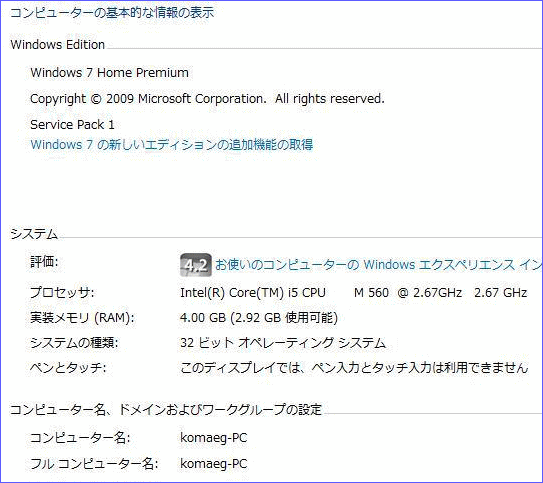 1.Windows EditionのところがそのパソコンのOSになります。 *このパソコンでいうと、「Windows 7 HomePremium」ということが解ります 2.システムのところにCPUなどそのパソコンの性能を決める事柄が書いてあります。 *CPUはIntel社のCore(TM)i5 2.67GHzということになります。 *メモリが4.00GB(2.92GB)ということになります。 3.HDDはコンピューターを開くとその大きさが解ります。 CPU CPUとは、パソコンの頭脳に当たる部分で、この性能が良いほどパソコンの性能が いい、つまりパソコンの性能はCPUで決まるといっても過言ではありません。 逆にいうと処理スピードが速く、操作性がいいパソコンはCPUが良いといえます。 CPUと一口で言っても、いろいろな種類がたくさんあります。メーカーもノートパソコン に限定すればIntel社とAMD社がありますが、日本ではIntel社のシェアが高いようです。 CPUの性能については、語りだせばきりがありません。ただ、Coreについてはi3.i5. i7とありますが数字が多いほど性能がよくCeleronより動画に強いということぐらいを目 安にしていてください。日本語では「中央演算処理装置」といいます。 メモリ メモリはパソコンを快適に作動させるのにとても重要で、このメモリの値が大きいほ ど快適に動作します。動画編集などしたい方はXPでは1GB、Vist、セブンでは4GBは 欲しいところです。 メモリは増やすことが出来ます。「動きが遅くなった」と感じたら、メモリの増設をしまし ょう。 HDD ハードディスクドライブ(Hard Disk Drive)の略でデータ―を記憶しておく場所に当たり ます。HDDの容量が大きければ、それだけ沢山のデータファイルを保存できるということ です。 パソコンによって違いますがHDDにはC:ドライブとD:ドライブがあり用途が違います。 ライブラリ(マイドキュメント、マイピクチャ、マイビデオ、マイミュージック)の中に保存した ものは全て自動的にC:ドライブの中に保存されます。ここにはプログラムなど重要なソフト が入っていますので沢山つめすぎて空き容量がない状態にしておくとパソコンの動作に負 荷がかかり動きが悪くなりますので、少なくとも全体の3分の1は空けておきましょう。 D:ドライブは単なる入れ物です。万一パソコンが不調になった時にリカバリしてもD:ドラ イブの中はそのまま残りますので、写真や動画や音楽などのファイルはD:ドライブに移し ておくことが賢明です。(もちろん、リカバリする時に全てのドライブを対象にしたらD:ドライ ブの中もなくなります。こういう時はCDやDVDやBDに、またはUSBメモリなどにバックアップ しておく必要があります。) HDDもメモリのように後で増設することが出来ます。増設の方法としては、内蔵されてい るHDDを大きい容量のものと交換するか、または、外付のHDDを購入すれば問題はあり ません。 |